
- •1. Основные понятия и термины Access
- •1.1 Терминология, используемая в базах данных
- •1.2 Общие сведения об Access xp
- •1.2 Объекты базы данных
- •2. Таблицы
- •2.1 Создание таблиц с помощью конструктора
- •2.2 Типы данных
- •2.3 Свойства полей
- •2.4 Установка поля первичного ключа
- •2.5 Сохранение проекта таблицы
- •2.6 Заполнение таблиц
- •2.7 Мастер подстановок
- •2.8 Редактирование проекта таблицы
- •2.9 Копирование таблицы
- •2.10 Связывание таблиц в Access
- •3 Запросы
- •3.1 Создание запросов
- •3.2 Конструктор запросов
- •3.3 Вычисление в запросах
- •3.4 Построение выражений с помощью построителя выражений
- •3.5 Запрос на обновление
- •3.6 Запрос на создание таблиц
- •3.7 Запрос на добавление
- •3.8 Запрос на удаление
- •4 Формы
- •4.1 Создание форм
- •4.2 Конструктор форм
- •4.3 Диаграмма в формах
- •4.4 Диспетчер кнопочных форм
- •5 Отчеты
- •5.1 Создание отчетов
- •5.2 Конструктор отчетов
- •6 Макросы
- •6.1 Создание макроса
- •6.2 Запуск макроса
- •7 Взаимодействие с другими приложениями Microsoft Office
- •7.1 Экспортирование таблиц
- •7.2 Импортирование таблиц
- •Содержание
5.2 Конструктор отчетов
Режим конструктора форм и конструктора отчетов (рисунок 11) очень похожи.
Вся область отчета разделена несколькими горизонтальными линейками на зоны: Заголовок отчета, Верхний колонтитул, Область данных, Нижний колонтитул, Примечание отчета.
В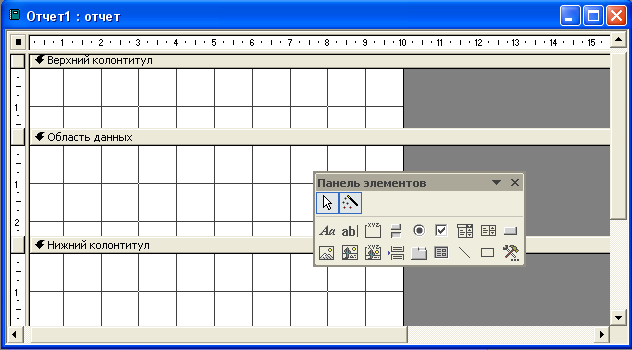 ысоту
зон можно менять при помощи мыши.
ысоту
зон можно менять при помощи мыши.
Рисунок 11 - Окно конструктора отчетов
Все элементы отчета представлены в режиме конструктора в качестве объектов. После того как объект выбран, он окружается рамкой с маркерами.
Маркеры служат для изменения размеров объекта.
При просмотре отчета в режиме конструктора видно, что многие объекты в отчете располагаются парами. Такие объекты удобно перемещать в связке.
Если указатель мыши принимает вид раскрытой ладони, то расположенные рядом объекты можно двигать одновременно. В таких случаях их взаимное расположение не изменится.
Если указатель мыши имеет вид указующего перста, то перемещать можно один объект.
Для удобства позиционирования в поле отчета выведена сетка. Программа позволяет автоматически выравнивать объекты по сетке. Соответствующие команды находятся в меню Формат.
Для создания в отчете новых объектов - элементов управления - в режиме конструктора на экран выводится Панель элементов. Элементы управления недостаточно просто создать - их необходимо запрограммировать.
Нижний колонтитул используется для вывода данных, таких как итоговые значения, даты или номер страницы, печатающихся внизу на каждой странице отчета. Программа по умолчанию вставила в колонтитул поле, использующее длинный формат даты, с функцией Now(), также поле с выражением, в которое входят системные переменные Страница и Страниц.
Для добавления или удаления нижнего колонтитула выберите в меню Вид команду Колонтитулы. Чтобы скрыть один из колонтитулов установите для него в свойстве Высота значение 0.
6 Макросы
Удобно разрабатывать макросы для автоматизации несложных процессов, таких как открытие и закрытие форм и отчетов, вывод на экран или печать документов и т.д.
Окно макросов открывается в результате нажатия кнопки Создать или Конструктор на вкладке Макросы окна базы данных. Оно включает четыре столбца: Имя макроса, Условие, Макрокоманда и Примечание.
При создании нового макроса по умолчанию отображается только столбцы Макрокоманда и Примечание. Показ остальных столбцов устанавливается посредством опций Имена макросов и Условия из меню Вид
В столбце Имя макроса указываются имя макроса, которое надлежит задавать, если окно содержит несколько макросов.
В столбце Условие осуществляется ввод условия для выполнения только части макроса.
В столбце Макрокоманда перечисляются подлежащие выполнению действия в нужной последовательности.
Столбец Примечание содержит комментарий к программе и делает текст макроса понятнее.
Отметим, что выполнение каждой макрокоманды зависит от значений ее аргументов, которые вводятся в специально отведенные для этого поля, расположенные в нижней части окна макроса. Аргументы можно вводим, с клавиатуры, однако лучше выбирать их из списка, чтобы не допустить ошибки при вводе.
